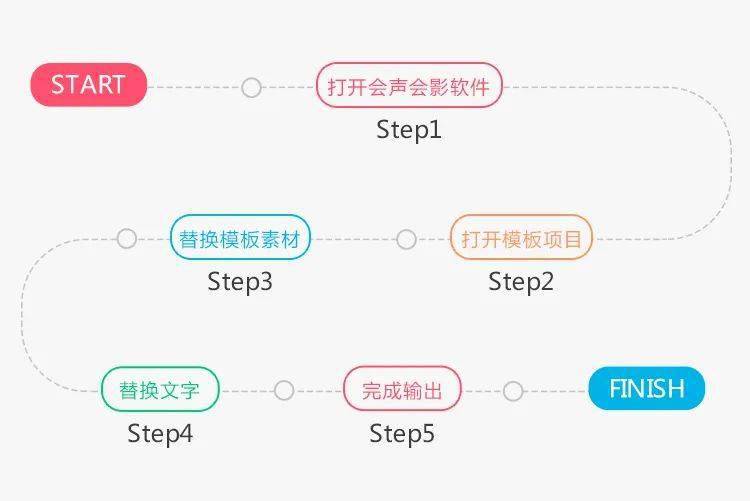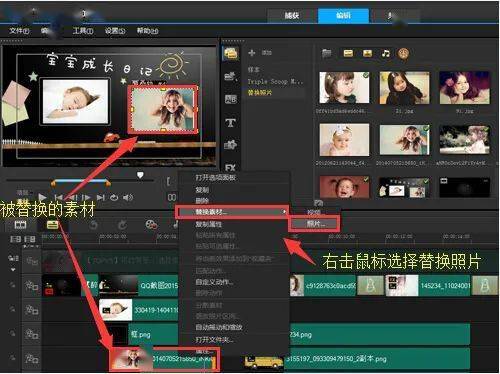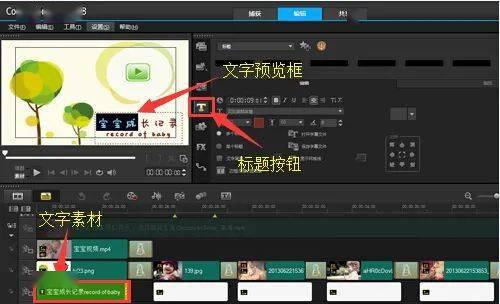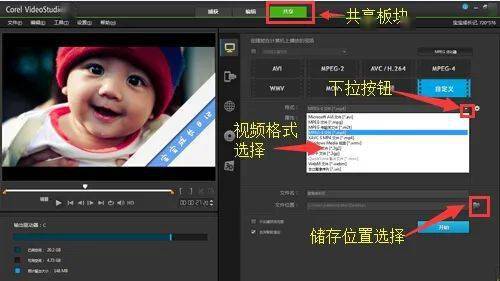【教程】会声会影模板如何替换素材照片? |
您所在的位置:网站首页 › 快影模板怎么删除 › 【教程】会声会影模板如何替换素材照片? |
【教程】会声会影模板如何替换素材照片?
|
近期跟大家分享了很多模板,但是很多人还是不会使用模板,遇到各种问题,今天阁主统一给大家讲如何快速替换回升会议模板素材照片。具体操作如下:
看完整个流程图,可能有人会疑惑,这替换模板素材、替换文字到底是怎样操作的呢?想知道那就接着往下看: 步骤1:打开会声会影软件 这个不需要阁主多说,只要双击软件图标,打开软件即可; 步骤2:打开模板项目
如图2所示,首先 点击“文件”,在弹出的下拉框中点击“打开项目”项目文件一般都是vsp文件,然后根据提示导入模板项目; 步骤3:替换模板素材
替换模板素材的操作:在打开的模板项目中,选择照片素材,右击鼠标选择“替换素材-照片”,然后按照提示选择照片就可以了,如果遇到视频素材,只要选择“替换素材-视频”,然后按照提示选择视频即可。 step4:替换文字
替换文字,只需选中文字素材,然后在文字预览框中双击文字,删除原文字,输入新文字即可 step5:完成输出
替换全部完成后,点击界面最上部的“共享”,然后选择“自定义”,然后点击格式下拉按钮,选择需要的格式,点击文件位置后的图标,选择文件保存的位置,点击确定,等待渲染完成即可。 跟着上面的五步走完是不是再也不会觉得替换模板很困难了,而且就算完全不会使用会声会影也同样可以用模板制作好看的视频,这就是模板的魅力!!!! 返回搜狐,查看更多 责任编辑: |
【本文地址】
今日新闻 |
推荐新闻 |